蘋果Mac中Dock欄怎么用?蘋果Mac中Dock欄的設置和使用技巧
蘋果Mac中Dock欄怎么用?蘋果Mac中Dock欄的設置和使用技巧,蘋果Mac中的Dock欄是一個放置程序或文件夾快捷方式的任務欄。左邊用來放置應用程序,右邊則是文件夾和回收站,在Dock中除了Finder和回收站無法移動外,其他都可以自由調配。...
蘋果Mac中的Dock欄是一個放置程序或文件夾快捷方式的任務欄。左邊用來放置應用程序,右邊則是文件夾和回收站,在Dock中除了Finder和回收站無法移動外,其他都可以自由調配。

如何添加應用程序?
基本上你可以直接從Launchpad中把程序圖標拖入Dock中。
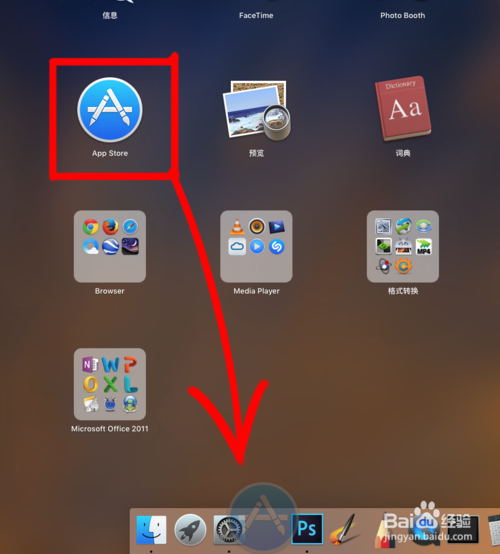
如何添加文件夾?
文件夾的添加也很方便,把需要加入Dock中得文件夾從桌面或者Finder直接拖入Dock右側即可。
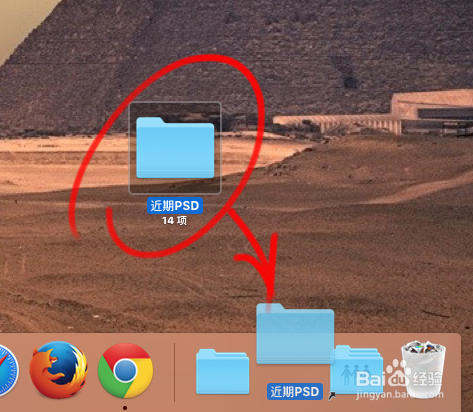
如何從Dock去除應用程和文件夾?
按住應用程序的圖標,然后拖出Dock即可。
Dock中得快捷方式無法拖到桌面上,只要拖出Dock就表示刪除。
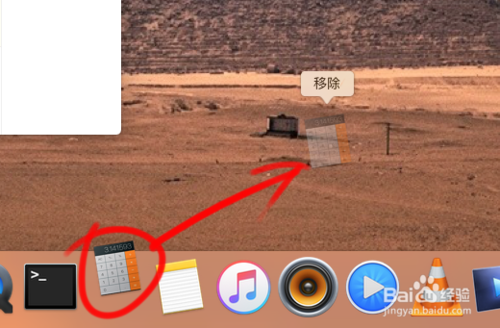
在偏好設置里,你還可以給Dock的的視覺樣式和固定位置進行一些自定義設置,比如鼠標懸浮的放大效果,或者把Dock欄固定在左側等等。
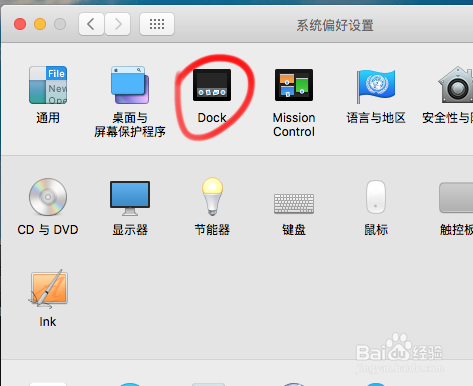
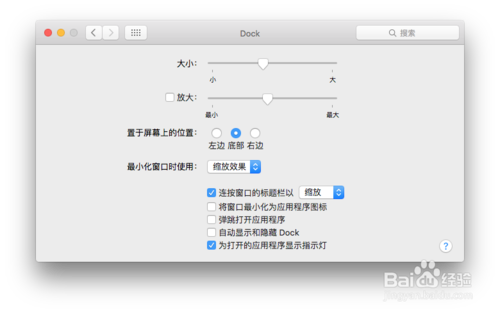
除了進入設置面板之外,你也能在Dock的左右分界線上點擊右鍵進行一些快捷設置,或者左鍵按住分界線上下拖動調節Dock欄的大小。
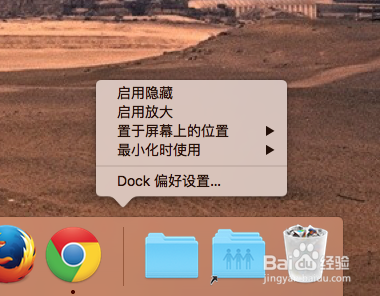
注意事項
Dock欄會占據屏幕可視區域,建議把Dock設置為自動隱藏,可以增加最大化時的閱讀區域。
以上就是小編跟大家分享的蘋果Mac中Dock欄怎么用?蘋果Mac中Dock欄的設置和使用技巧,希望本次的分享對你有很多的幫助。

華為賣蘋果5g芯片:外媒稱華為或向蘋果出售5G芯片
華為賣蘋果5g芯片是怎么回事,4月9日,近日有外媒Engadget報道,華為有意開放“5G”芯片銷售,面向的對象則是蘋果公司,對于這一消息,華為方面表示不予評論。...

蘋果Powerbeats Pro無線耳機發布:防水防汗+超長續航 售價1888元
蘋果今天正式發布全新 Powerbeats Pro 無線耳機,與 AirPods 相似,Powerbeats Pro是一款真無線耳機,耳機可以放入充電盒,取消了老款的連接繩,防水防汗,更適宜運動場景。...

蘋果回應中國降價:蘋果中國區產品降價 官網訂購可退差價
蘋果在線商店多款產品都進行了降價,幅度約為2.6%。針對蘋果在中國區的降價,蘋果官方回應稱在官網購買且在收貨14天內的產品可退還差價。...

蘋果Apple Store更新:4月1日iPhone大降價 最高降價500元
從蘋果中國官方顯示的細節看,本次調價只針對蘋果自己的產品,而降價涵蓋了所有品類,包含iPhone、iPad、Mac等,降價幅度相較于蘋果自己來說還是不少的,特別是iPhone。...

蘋果宣布取消無線充電器項目 AirPower無線充電板黃了!
3月30日,蘋果正式宣布取消??AirPower 無線充電板項目,主要原因是??AirPower?無法滿足其對硬件產品提出的高標準。...
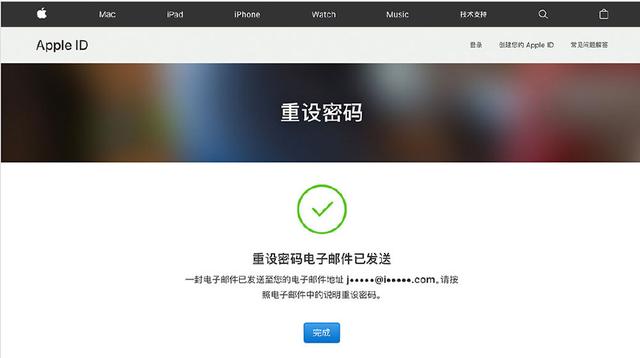
蘋果id密碼忘了怎么辦?蘋果Apple ID密碼找回、重置方法
蘋果id密碼忘了怎么辦?很多人用了很久Android手機之后用回iPhone,發現蘋果ID的密碼給忘記了,這可該怎么辦呢?...
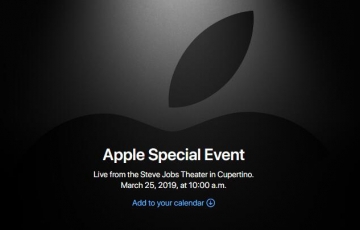
2019蘋果春季發布會視頻直播地址,3月26日蘋果春季新品發布會直播觀看地址
蘋果舉行2019春季特別活動,本次春季新品發布會將專注于服務而非硬件產品,但依然會有iPad mini 5、新版iPad、新款AirPods和新一代iPod touch等產品發布,下面小編為大家帶來了蘋果2019春季新品發布會直播觀看地址。...

中國手機市場現狀:華為小米OV圍剿蘋果 錘子等小廠商崩盤
3月24日,調研機構GfK日前送出了一份中國手機市場的年度報告(2018-2019年),其中著重羅列了目前中國手機市場的格局,在高端領域,蘋果依然是當之無愧的王者,占據了全球70%以上的市場份...

蘋果市值周五收盤再次超越微軟 重奪全球第一桂冠
據外媒報道,雖然蘋果股價周五隨市場整體出現下滑,但因為跌幅小于微軟,該公司市值周五在收盤時超越微軟,奪回全球市值第一的桂冠。...
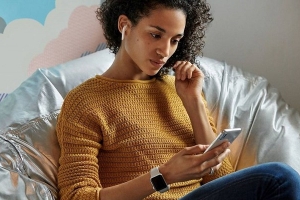
蘋果AirPods2無線耳機發布:支持無線充電 售價1279元起
蘋果新一代AirPods2無線耳機發布,支持無線充電,售價1279元起,昨晚蘋果又發布了新一代AirPods無線耳機,新一代AirPods 2,相比前代產品在外觀設計方面保持一致,配色依然只有白色,并沒有帶來一些果粉期待的黑色。...

